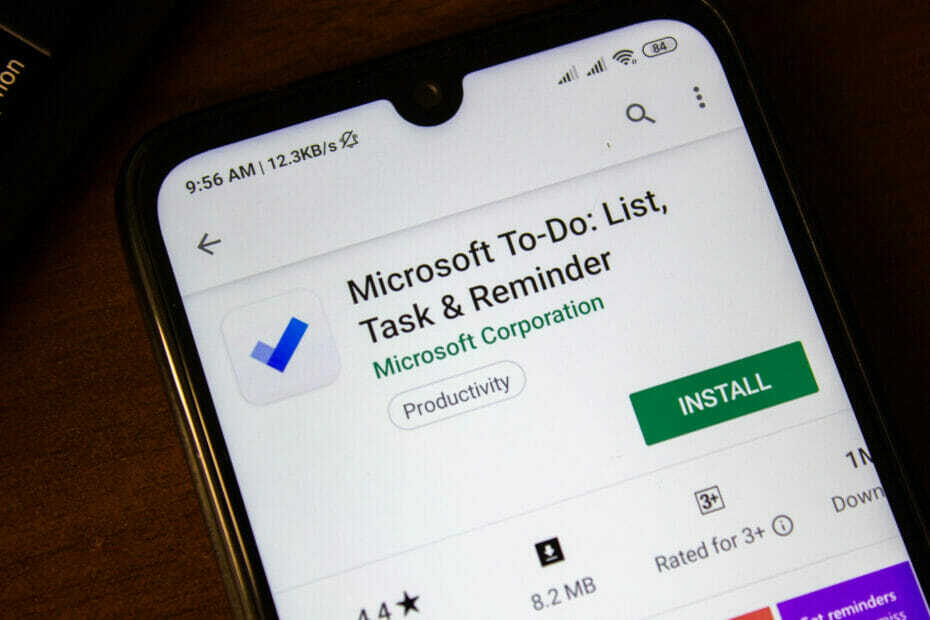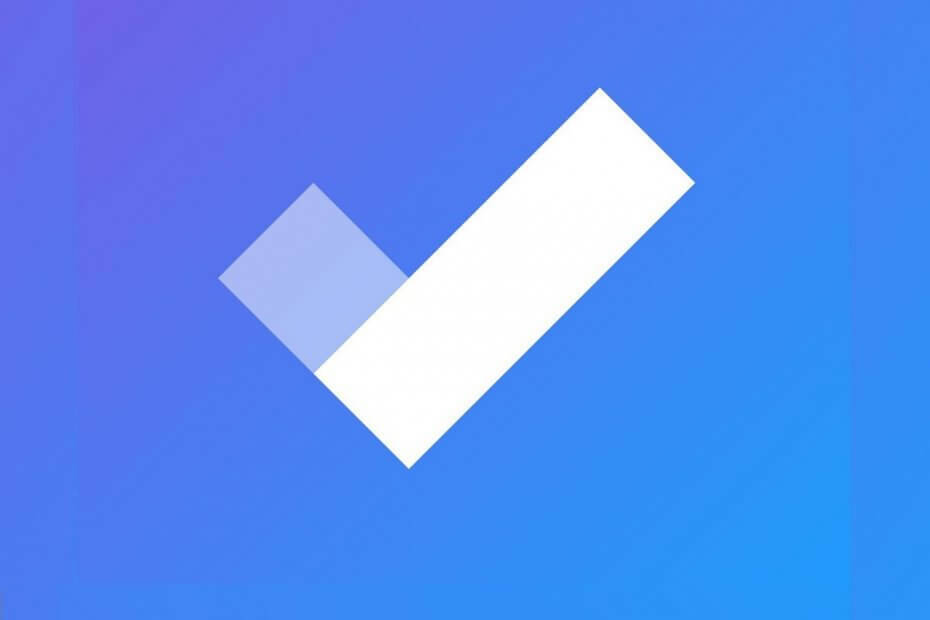Ovaj softver će održavati i pokretati upravljačke programe, čime će se zaštititi od uobičajenih računalnih pogrešaka i kvara hardvera. Provjerite sve svoje upravljačke programe u 3 jednostavna koraka:
- Preuzmite DriverFix (ovjerena datoteka za preuzimanje).
- Klik Započni skeniranje pronaći sve problematične upravljačke programe.
- Klik Ažuriranje upravljačkih programa kako biste dobili nove verzije i izbjegli kvarove u sustavu.
- DriverFix je preuzeo 0 čitatelji ovog mjeseca.
Živimo u brzom svijetu, a tehnologija ima puno načina koji nam pomažu da bolje organiziramo svoje rasporede i zadatke. Microsoftova obveza je Microsoftov odgovor na puno Aplikacije za obveze, poput Wunderlist-a, Evernoteili Googleov izvorni Keep. Dolazi s izvrsnim sučeljem i svim važnim značajkama koje se mogu očekivati od slične aplikacije u ovoj niši. Ako ga redovito upotrebljavate, velika je vjerojatnost da će se pretrpati previše zadataka, uključujući i dovršene. Nudimo vam objašnjenje kako sakriti izvršene zadatke u programu Microsoft To-Do.
Kako sakriti izvršene zadatke u programu Microsoft To-Do
Microsoftovom zadatku nedostajala je ova opcija do prošle godine. Zatim su, na temelju povratnih informacija korisnika, programeri odlučili dodati ovu značajku. I to je više nego dobrodošao dodatak već dobro uravnoteženom alatu. Aktivni korisnici koji imaju puno dnevnih zadataka mogu sakriti sve izvršene zadatke i poboljšati organizaciju radnih shema. To je nešto što mnogi organizatori zadataka / podsjetnici već dugo imaju, a sam dodatak ove značajke čini Microsoft To-Do mnogo bližim konkurenciji.
- PROČITAJTE I: Kako onemogućiti Microsoftov račun za obveze
Skrivanje izvršenih zadataka jednostavno je kao što bi se moglo zamisliti. Sve što morate učiniti je kliknuti na izbornik s tri točke u aktivnom odjeljku i odabrati "Sakrij izvršene zadatkeOpcija. Nakon toga se svi dovršeni zadaci skrivaju dok ih ne vratite otvaranjem istog izbornika. Jednostavnim klikom na “Prikaži izvršene zadatke“, Možete ih vratiti natrag u trenutni odjeljak.
Uz to i integracije koje Microsoft To-Do ima s Office programima, lako ćete organizirati svoj opsežni raspored bez prenatrpanih sučelja ispunjenih zadataka.
Time možemo zaključiti ovaj članak. Nadam se da je ovo bilo korisno i informativno štivo. Volite li Microsoft To-Do? Na kojim uređajima ga koristite? Obavezno nam recite u odjeljku za komentare u nastavku.
POVEZANE PRIČE KOJE TREBA PROVJERITI:
- Kako prenijeti Microsoft Office Suite na drugo računalo ili korisnika
- 5 najboljih podsjetničkih softvera da nikada ništa ne zaboravite
- Cortana sada može upravljati vašim popisima obveza